Pode colocar texto dentro de uma forma na Publisher. O texto conservará a sua forma de caixa de texto retangular.
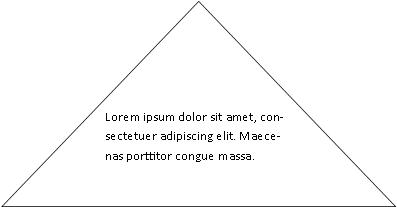
Para criar texto de uma forma diferente, pode criar o texto usando o WordArt e alterando-o para a forma desejada.

Pode ajustar a forma como o texto se encaixa, partindo-o em várias linhas.

O que pretende fazer?
Adicione texto a uma forma automática
-
No separador Inserir, no grupo Ilustrações, clique em Formase, em seguida, clique na forma que deseja.

-
Arraste para criar a forma.
-
A forma é selecionada automaticamente.
-
No separador Ferramentas de Desenho, no grupo Formas inseridas, clique em Editar Texto.
-
Escreva o texto pretendido.
-
Para alterar a formatação de texto, selecione o texto, clique no separador 'Casa' e, em seguida, altere o tipo de letra, tamanho, cor ou qualquer outro atributo que pretenda alterar.
Use o WordArt para moldar texto
Para obter melhores resultados, utilize o WordArt para blocos ou linhas de texto mais curtos. Os estilos WordArt são os que mais impactos têm quando o tamanho do texto é grande.
-
No separador Inserir, no grupo Texto, clique em WordArt e, em seguida, clique no estilo de WordArt que pretende.
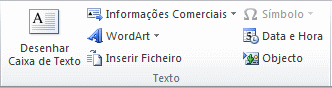
-
Escreva o texto pretendido.
-
Mude o tamanho da fonte, se necessário, e clique em OK.
Nota: O WordArt coloca o texto numa linha por predefinição, pelo que poderá ser necessário ajustar o tamanho do texto ou pressionar ENTER para quebrar o texto em várias linhas.
-
No separador WordArt Tools, no grupo WordArt Styles, clique em Alterar Formae, em seguida, clique na forma que deseja.
Pode selecionar a forma e arrastar os seus pontos de edição para fazer alterações adicionais na forma.










